Czym jest VPN? Zalety i wady wirtualnej sieci prywatnej VPN

Czym jest VPN, jakie są jego zalety i wady? Omówmy z WebTech360 definicję VPN oraz sposób zastosowania tego modelu i systemu w praktyce.
Na przestrzeni lat system Windows poczynił ogromne postępy i stał się wyborem milionów użytkowników komputerów na całym świecie.
Jednak komputery z systemem Windows 10 nadal są podatne na losowe awarie. Częstym problemem jest to, że system Windows zacina się w pętli „Przygotowywanie systemu Windows” . W tym artykule Quantrimang.com przedstawi czytelnikom kilka sposobów na usunięcie tego błędu.
Przyczyną tego problemu w systemie Windows 10 może być cokolwiek . Witryna Quantrimang.com zebrała najlepsze metody, które pomogą Ci powrócić do normalnego trybu pracy. Zacznijmy od pierwszego i najbardziej podstawowego sposobu.
7 przydatnych sposobów na naprawienie błędu „Przygotowywanie systemu Windows”

Czasami najlepszą rzeczą jest nie robienie niczego. Jeśli się nie spieszysz, rozważ pozostawienie maszyny włączonej. To normalne, że proces aktualizacji może chwilę potrwać, zwłaszcza jeśli od dłuższego czasu nie aktualizowałeś komputera lub Twoje połączenie internetowe jest wolne.
Spróbuj pozostawić komputer zaktualizowany na cały dzień. Jeśli w dalszym ciągu nie widać postępu, problem może leżeć gdzie indziej.

Jak wspomniano powyżej, jeśli coś jest nie tak z samym połączeniem internetowym, to oczywiste, że będziesz miał problemy z aktualizacją swojego komputera. Sprawdź dokładnie, czy tak nie jest i jeśli to jest przyczyną problemu, spróbuj go rozwiązać.
Jeśli korzystasz z połączenia przewodowego, rozważ użycie routera . Odłącz router od zasilania, odczekaj chwilę, a następnie włącz go ponownie i sprawdź, czy to pomoże. Jeśli korzystasz z sieci Wi-Fi, sprawdź dokładnie, czy działa ona prawidłowo. Jeśli uważasz, że coś jest nie tak, wypróbuj rozwiązania problemu lub podłącz kabel Ethernet .

Jeśli wypróbowałeś dwie powyższe metody i nadal masz problemy z ekranem „Przygotowywanie systemu Windows”, spróbuj wyłączyć komputer.
Uwaga : Wypróbuj tę metodę dopiero po zastosowaniu poprzednich metod.
Podczas aktualizacji systemu Windows nagłe wyłączenie może spowodować uszkodzenie ważnych plików systemowych. Na Twoim komputerze może nawet pojawić się przerażający niebieski ekran błędu śmierci.
Niektórzy mogą twierdzić, że nie dojdzie do utraty plików po wymuszonym wyłączeniu systemu, szczególnie po wprowadzeniu nowej struktury komponentowej w systemie Windows Vista, zwanej Component-Based Servicing . Jednak artykuł zawsze radzi zachować ostrożność i nigdy nie obstawiać zakładów w systemie.
Jeśli zdecydujesz się spróbować, oto jak przeprowadzić proces wymuszonego wyłączenia: Jeśli używasz laptopa, naciśnij i przytrzymaj przycisk zasilania, aż system się wyłączy. Następnie uruchom ponownie system. Powinieneś zobaczyć pobrane aktualizacje lub system uruchomi się normalnie. Jeśli używasz komputera PC, po prostu odłącz go od zasilania.
Jeśli wszystko przebiegło pomyślnie, komputer powinien uruchomić się ponownie bez żadnych problemów.
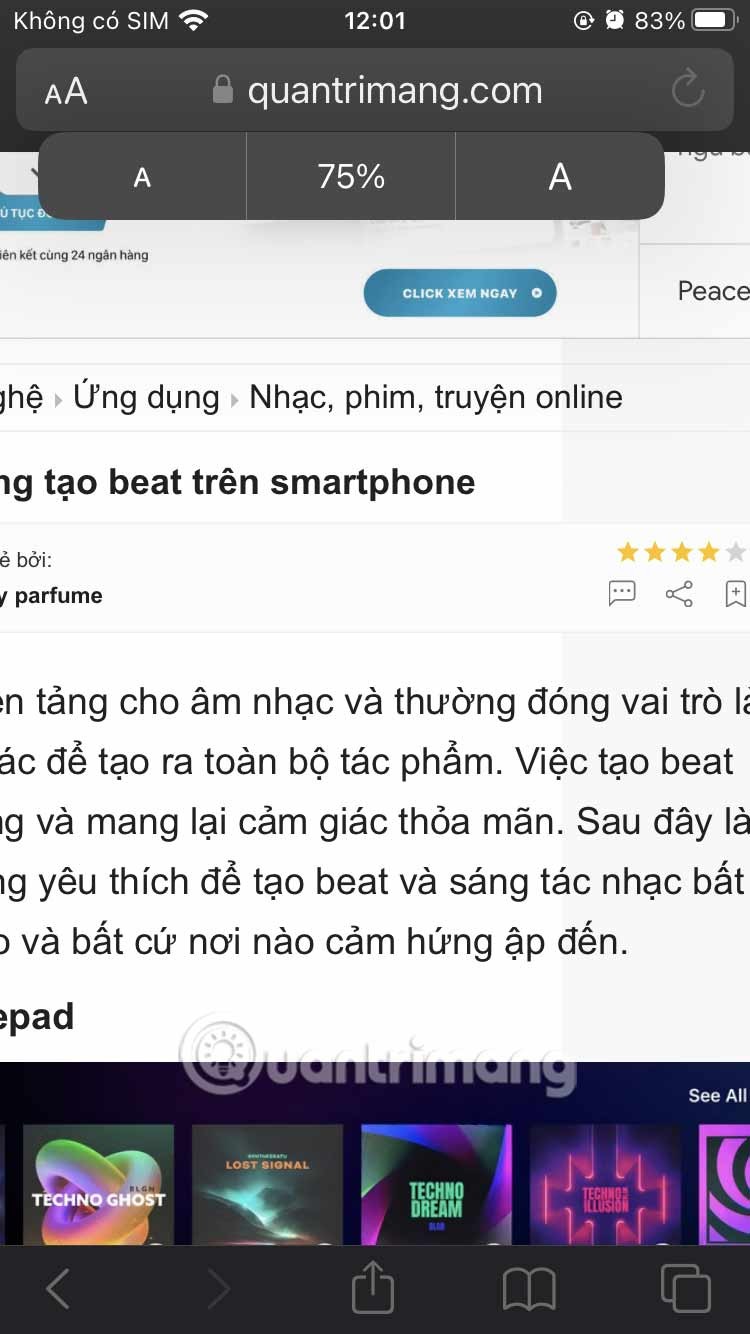
Narzędzie do naprawy systemu podczas uruchomienia to przydatne i bezpłatne narzędzie, które znajdziesz w menu Opcje odzyskiwania systemu w systemach operacyjnych Windows. Pomaga automatycznie rozwiązywać wiele złożonych problemów związanych z przypadkową utratą danych, awariami rozruchu itp. Aby rozpocząć, wykonaj poniższe czynności:
Krok 1 : Utwórz nośnik instalacyjny systemu Windows na urządzeniu USB. Jeśli potrzebujesz porady, jak to zrobić, zapoznaj się z poradnikiem Quantrimang.com na temat tworzenia nośnika instalacyjnego systemu Windows 10 na urządzeniu USB .
Krok 2 : Uruchom komputer za pomocą USB i wybierz opcję Napraw komputer .
Krok 3 : Następnie wybierz opcję Rozwiązywanie problemów.
Teraz na ekranie Opcje zaawansowane kliknij opcję Naprawa podczas uruchamiania.
Opcja Naprawa podczas uruchamiania rozpocznie wyszukiwanie błędów i problemów na komputerze, a następnie naprawi jak najwięcej z nich. Po zakończeniu procesu wyłącz i uruchom ponownie komputer, aby sprawdzić, czy problem nadal występuje.
Problemy z plikami systemowymi komputera również mogą powodować problemy. Aby naprawić lub zamienić pliki systemowe, możesz spróbować uruchomić skanowanie za pomocą Kontrolera plików systemowych (SFC). Konieczne będzie ponowne uruchomienie środowiska odzyskiwania systemu Windows (WinRE).
Po pomyślnym uruchomieniu trybu WinRE wykonaj następujące czynności, aby uruchomić skanowanie SFC:
sfc /scannow /offbootdir=:\ /offwindir=:\windows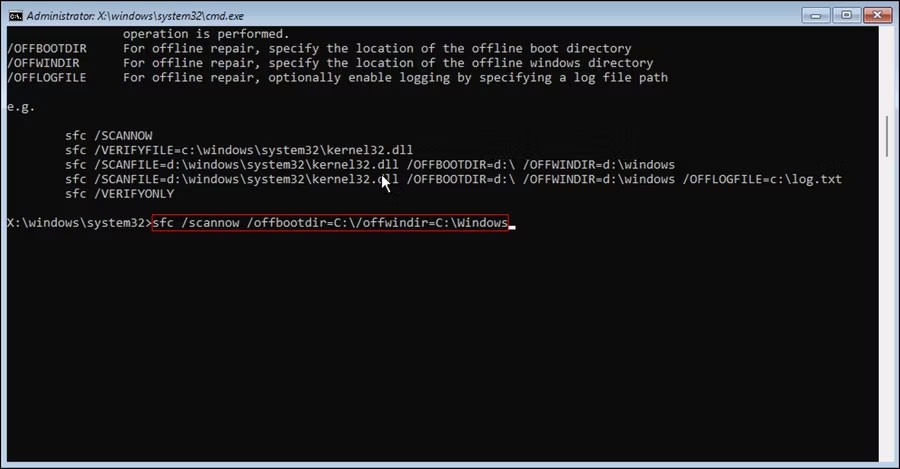
Może to chwilę potrwać, prosimy o cierpliwość. Po zakończeniu skanowania uruchom ponownie komputer i sprawdź, czy problem nadal występuje.
Komputer może utknąć na ekranie „Przygotowywanie systemu Windows” z powodu wadliwych aktualizacji lub nieprawidłowej instalacji. W takim przypadku, aby rozwiązać problem, należy odinstalować ostatnią aktualizację systemu Windows.
Ponieważ nie możesz uruchomić komputera normalnie, musisz uruchomić komputer w środowisku odzyskiwania systemu Windows (WinRE), aby odinstalować aktualizacje. Następnie wykonaj następujące kroki:
1. Na ekranie WinRE przejdź do Rozwiązywanie problemów > Opcje zaawansowane > Odinstaluj aktualizacje .
2. Wybierz opcję Odinstaluj najnowszą aktualizację jakościową .
3. Kliknij przycisk Odinstaluj aktualizację jakości .
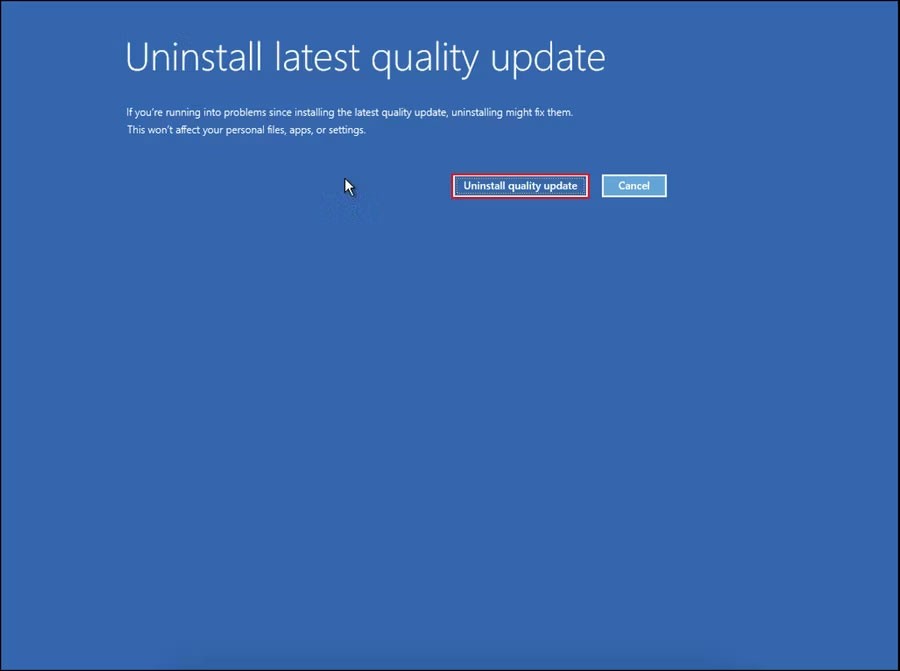
4. Poczekaj na zakończenie procesu odinstalowywania i kliknij Gotowe .
5. Kliknij Kontynuuj , aby uruchomić system Windows.
Jak sama nazwa wskazuje, przywrócenie ustawień fabrycznych powoduje całkowite usunięcie kopii systemu Windows z komputera. Następnie zostanie zainstalowana nowa kopia systemu operacyjnego, dokładnie taka, jaka była w momencie zakupu. To przydatne narzędzie firmy Microsoft, które pomoże Ci rozwiązać wszelkiego rodzaju problemy z systemem Windows.
Co więcej, aplikacja oferuje dwa różne tryby resetowania: Zachowaj moje pliki i Usuń wszystko . Opcja Zachowaj moje pliki spowoduje usunięcie systemu Windows oraz wszelkich dodatkowych aplikacji i aktualizacji zainstalowanych na nim, ale dokumenty pozostaną nienaruszone. Z drugiej strony opcja Usuń wszystko spowoduje usunięcie wszystkich danych z komputera i ponowną instalację systemu Windows od podstaw.
Powodzenia w rozwiązywaniu problemów!
Czym jest VPN, jakie są jego zalety i wady? Omówmy z WebTech360 definicję VPN oraz sposób zastosowania tego modelu i systemu w praktyce.
Zabezpieczenia systemu Windows oferują więcej niż tylko ochronę przed podstawowymi wirusami. Chronią przed phishingiem, blokują ransomware i uniemożliwiają uruchamianie złośliwych aplikacji. Jednak te funkcje nie są łatwe do wykrycia – są ukryte za warstwami menu.
Gdy już się tego nauczysz i sam wypróbujesz, odkryjesz, że szyfrowanie jest niezwykle łatwe w użyciu i niezwykle praktyczne w codziennym życiu.
W poniższym artykule przedstawimy podstawowe operacje odzyskiwania usuniętych danych w systemie Windows 7 za pomocą narzędzia Recuva Portable. Dzięki Recuva Portable możesz zapisać dane na dowolnym wygodnym nośniku USB i korzystać z niego w razie potrzeby. Narzędzie jest kompaktowe, proste i łatwe w obsłudze, a ponadto oferuje następujące funkcje:
CCleaner w ciągu kilku minut przeskanuje Twoje urządzenie w poszukiwaniu duplikatów plików i pozwoli Ci zdecydować, które z nich możesz bezpiecznie usunąć.
Przeniesienie folderu Pobrane z dysku C na inny dysk w systemie Windows 11 pomoże zmniejszyć pojemność dysku C i sprawi, że komputer będzie działał płynniej.
Jest to sposób na wzmocnienie i dostosowanie systemu tak, aby aktualizacje odbywały się według Twojego harmonogramu, a nie harmonogramu firmy Microsoft.
Eksplorator plików systemu Windows oferuje wiele opcji zmieniających sposób wyświetlania plików. Być może nie wiesz, że jedna ważna opcja jest domyślnie wyłączona, mimo że ma kluczowe znaczenie dla bezpieczeństwa systemu.
Przy użyciu odpowiednich narzędzi możesz przeskanować swój system i usunąć programy szpiegujące, reklamowe i inne złośliwe programy, które mogą znajdować się w systemie.
Poniżej znajdziesz listę oprogramowania zalecanego przy instalacji nowego komputera, dzięki czemu będziesz mógł wybrać najpotrzebniejsze i najlepsze aplikacje na swoim komputerze!
Przechowywanie całego systemu operacyjnego na pendrive może być bardzo przydatne, zwłaszcza jeśli nie masz laptopa. Nie myśl jednak, że ta funkcja ogranicza się do dystrybucji Linuksa – czas spróbować sklonować instalację systemu Windows.
Wyłączenie kilku z tych usług może znacznie wydłużyć czas pracy baterii, nie wpływając przy tym na codzienne korzystanie z urządzenia.
Ctrl + Z to niezwykle popularna kombinacja klawiszy w systemie Windows. Ctrl + Z pozwala zasadniczo cofać działania we wszystkich obszarach systemu Windows.
Skrócone adresy URL są wygodne w czyszczeniu długich linków, ale jednocześnie ukrywają prawdziwy adres docelowy. Jeśli chcesz uniknąć złośliwego oprogramowania lub phishingu, klikanie w ten link bezmyślnie nie jest rozsądnym wyborem.
Po długim oczekiwaniu pierwsza duża aktualizacja systemu Windows 11 została oficjalnie udostępniona.













